

|
Microsoft Excel是Microsoft为使用Windows和Apple Macintosh操作系统的电脑编写的一款电子表格软件。直观的界面、出色的计算功能和图表工具,再加上成功的市场营销,使Excel成为最流行的个人计算机数据处理软件。 下图工作表B2单元格中插入了一张摄影图片,接下来我们想要实现的效果是让图片随B2单元格的变化同步改变大小。 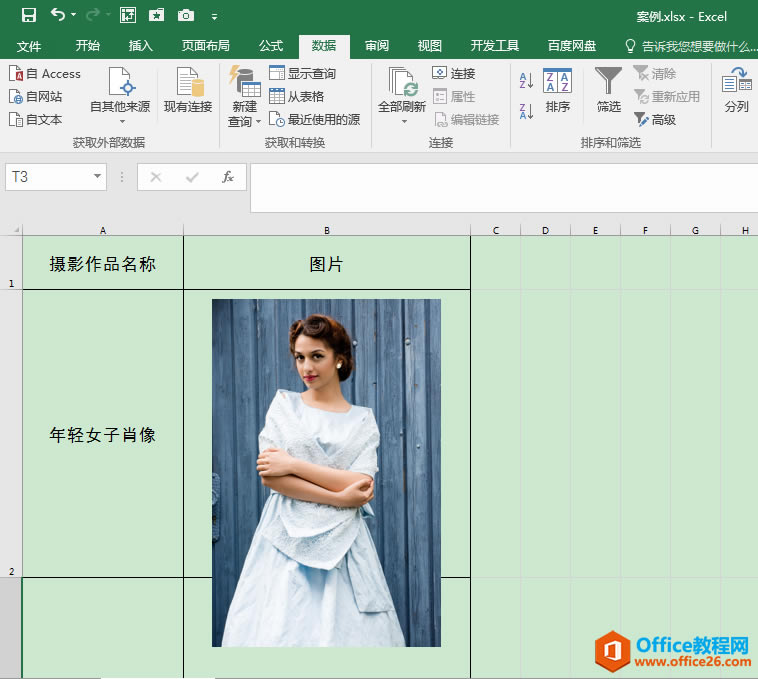 操作步骤1.单击选中图片,按住键盘上的Alt键不放,往B2单元格的上框线和左框线上拖动,使图片吸附到B2单元格的上框线和左框线上。 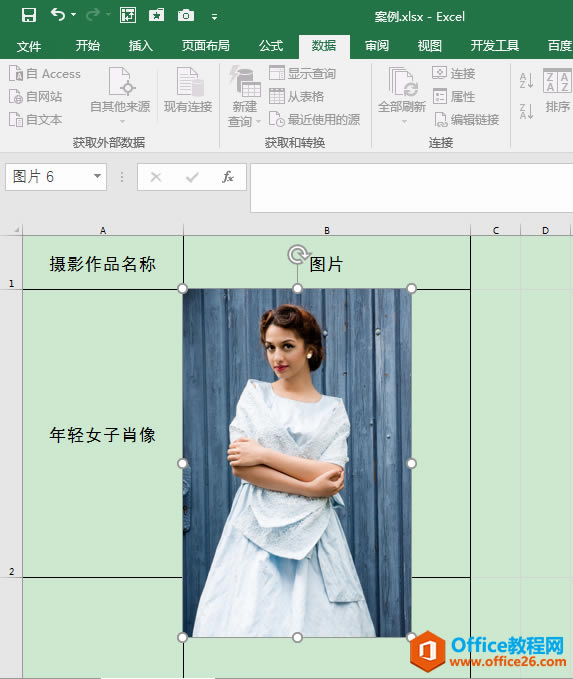 2.调整B2单元格的下框线和右框线,使其与图片的下边沿和右边沿对齐。 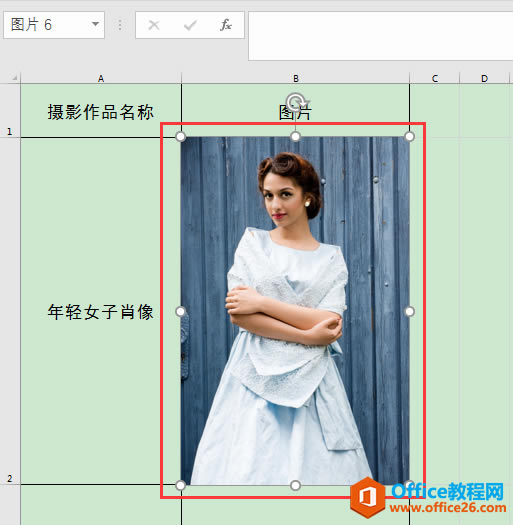 3.选中图片,单击鼠标右键,在弹出的菜单中选择“大小和属性”,此时在窗口右侧会弹出“设置图片格式”窗格。  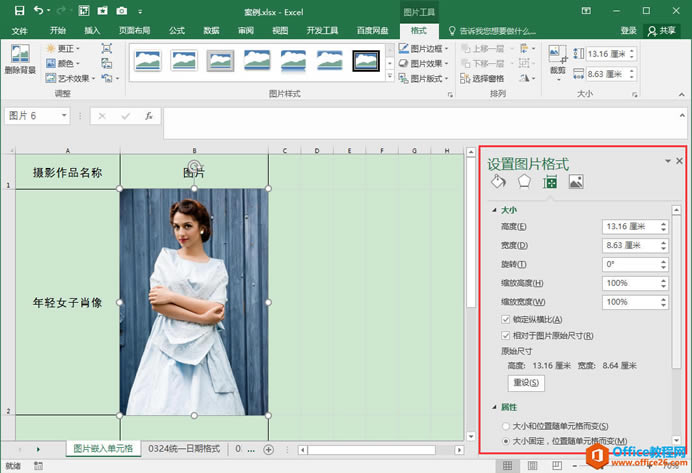 4. 在“设置图片格式”窗格中选择“属性”下面的“大小和位置随单元格而变”。 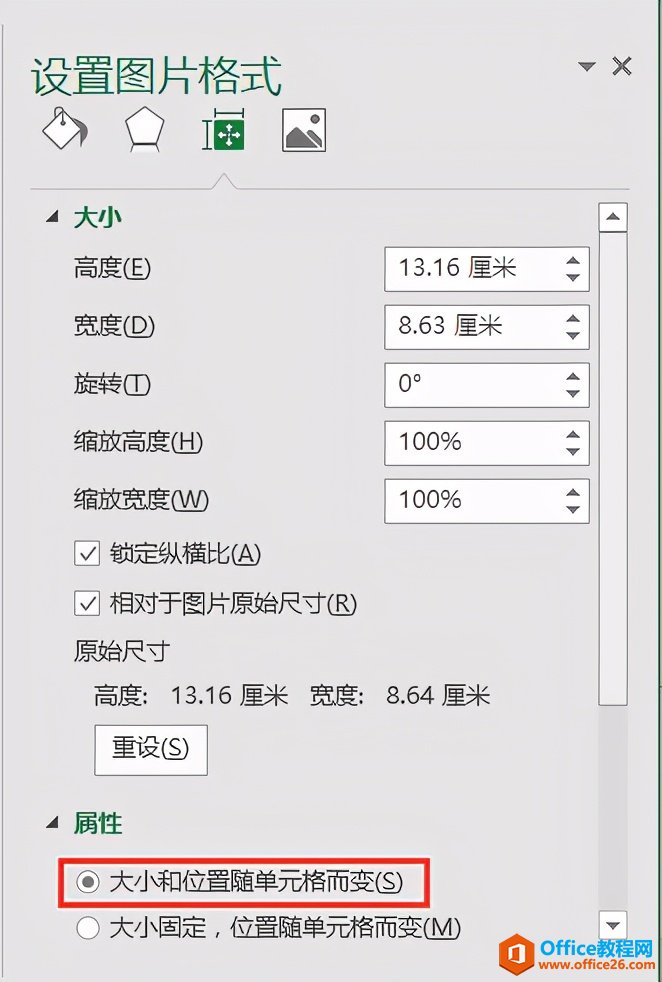 5.此时在工作表中调整B2单元格的边框线,图片就会自动改变大小与单元格相匹配。 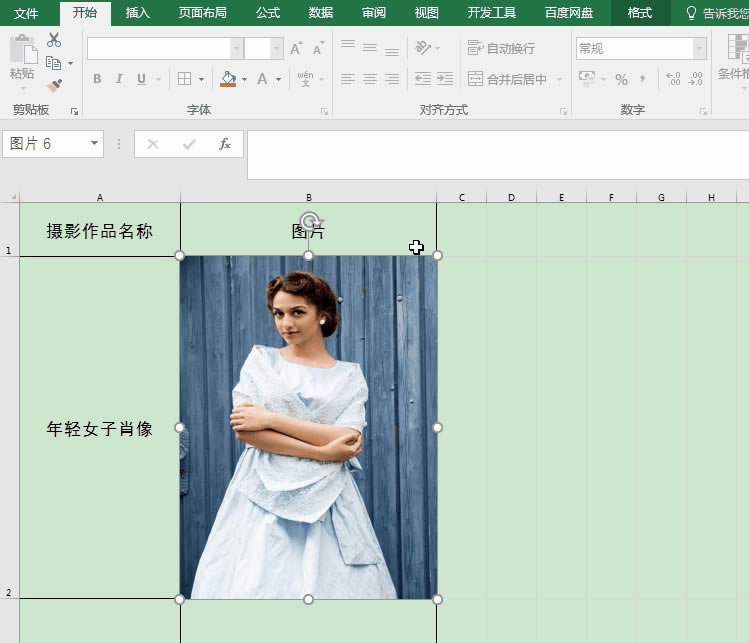 Excel整体界面趋于平面化,显得清新简洁。流畅的动画和平滑的过渡,带来不同以往的使用体验。 |
温馨提示:喜欢本站的话,请收藏一下本站!